Como instalar o Access 365
Instalar o Access 365 é muito benéfico para a sua empresa ou pequeno negócio, pois é mais fácil gerenciar e armazenar grandes quantidades de dados do que no Excel ou em qualquer outro aplicativo de planilhas. Este tutorial irá guiá-lo através dos passos necessários para ter uma cópia funcional do aplicativo de desktop do Access. É um guia passo a passo que não deve levar mais do que cinco minutos.
O que é o Access 365?
O Access 365 é uma ferramenta de gerenciamento de informações amplamente utilizada. Seu uso mais frequente é o armazenamento de informações, criação de relatórios e análises.
Como instalar o Access 365? (Instruções curtas)
Para instalar o Access 365:
- Abra o navegador
- Visite a página de download do Office
- Baixe os aplicativos premium do Office
- Execute o instalador
- Aguarde o instalador terminar
- Feche o instalador
- Abra o Access
- Adicione um novo banco de dados em branco
Baixar os aplicativos premium do Office
O primeiro passo é acessar office.com e, se você ainda não estiver conectado, selecionar Entrar. Após entrar, selecione a opção Instalar Office no canto superior direito e depois escolha os aplicativos premium do Office, como você pode ver na Figura 1. Seu navegador agora iniciará o processo de download. Isso não deve levar mais do que alguns minutos.
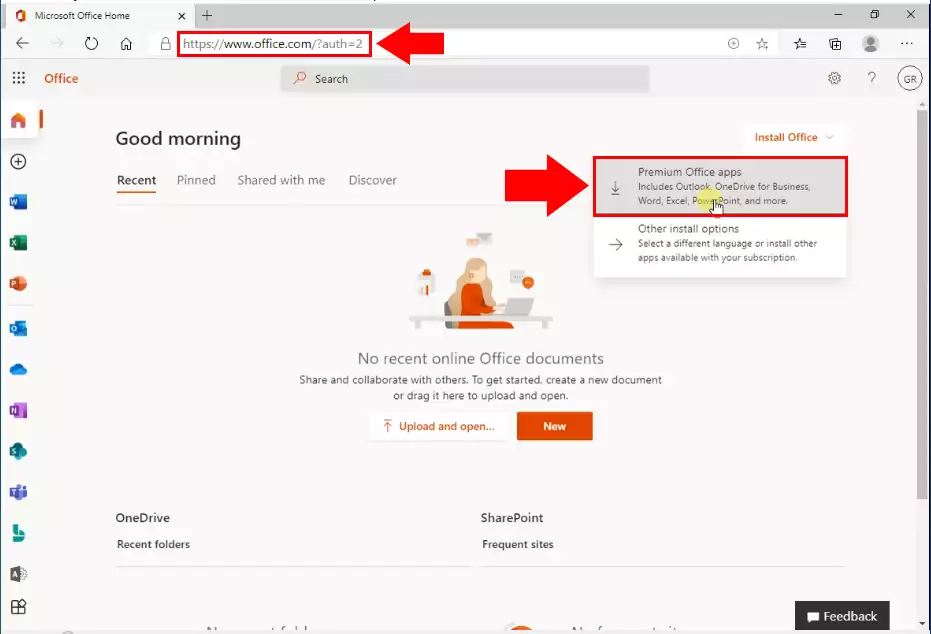
Abrir o instalador
Agora, se o seu navegador terminou de baixar o instalador do Office, abra-o. Faça isso clicando no botão Abrir arquivo. Ele está localizado no item OfficeSetup.exe na barra de downloads do navegador (Figura 2). Depois de clicar, o instalador começará a baixar seus aplicativos.
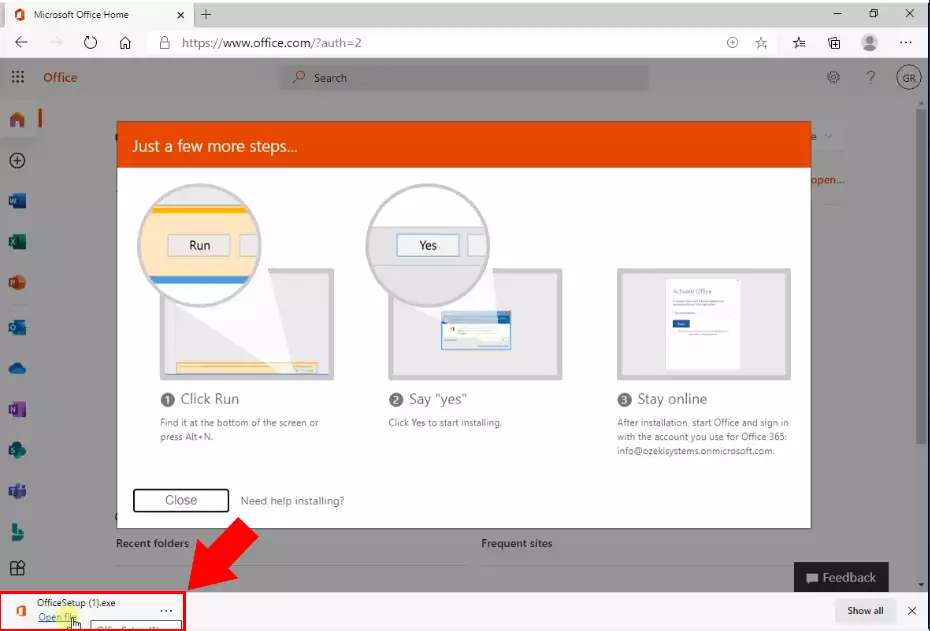
Aguardar o processo de download
Agora o instalador está baixando e instalando todos os aplicativos premium do Office. Você poderá usar: Word, Excel, PowerPoint, Outlook, OneNote, Teams e Access com este pacote. (Figura 3) Você não precisa fazer nada aqui, apenas aguarde o instalador terminar o processo de instalação.
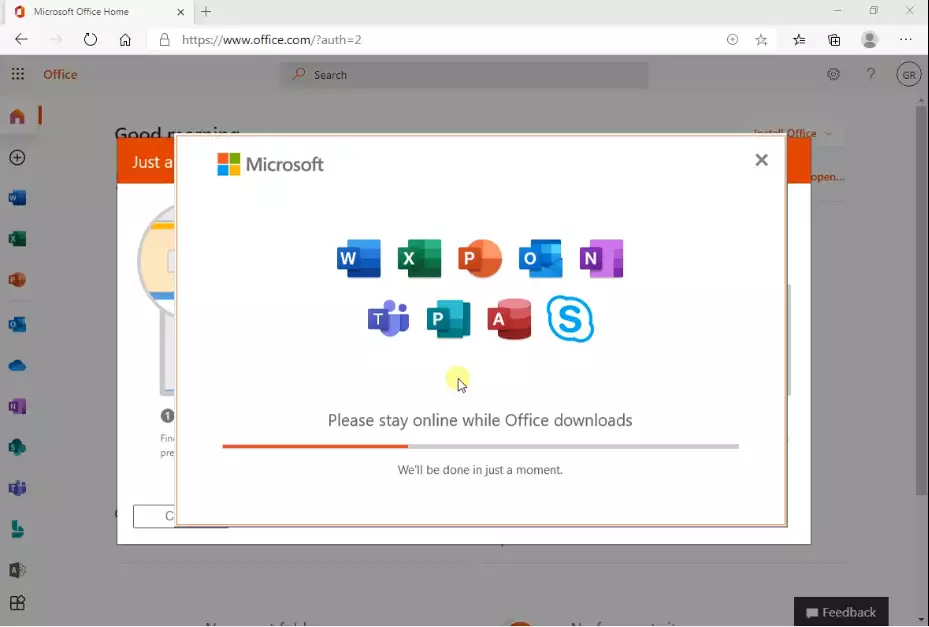
Fechar o instalador
Sua instalação estará concluída quando você vir a frase "Tudo pronto! O Office está instalado agora" e uma animação for exibida para mostrar onde encontrar os aplicativos do Office no seu computador. Selecione Fechar Figura 4. Agora você pode começar a usar todos os aplicativos do Office no seu computador.
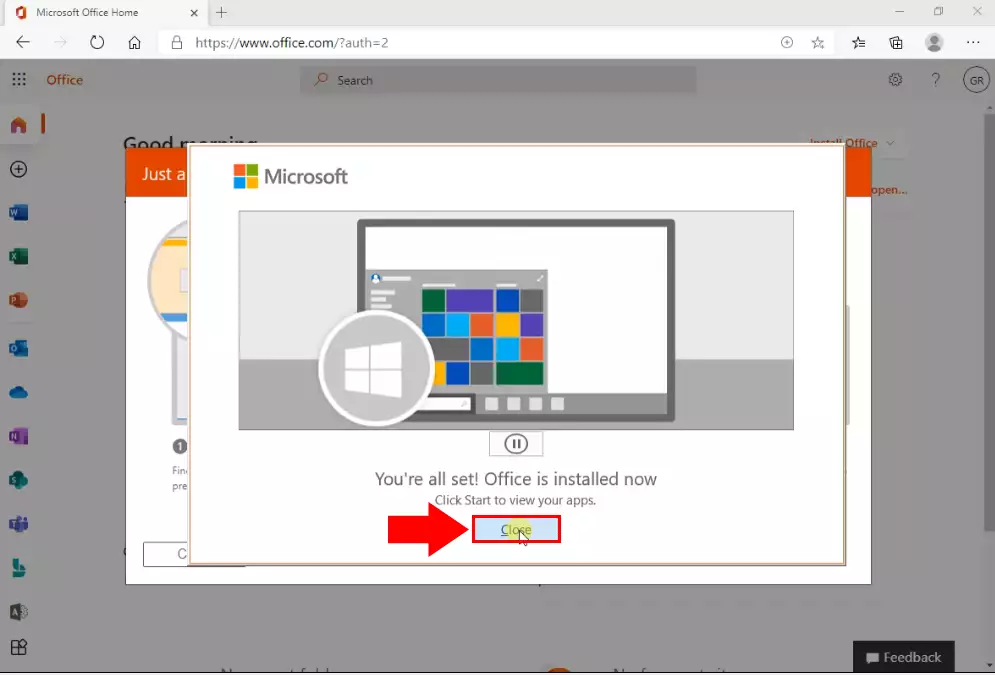
Abrir o Access
Para abrir o aplicativo Microsoft Access, abra o menu Iniciar e comece a procurar pelo ícone do Access. O outro método é abrir o menu Iniciar e começar a digitar 'Access'. (Figura 5) Agora o Windows irá procurar pelo aplicativo Access e encontrá-lo. Clique no ícone para abrir o aplicativo e começar a trabalhar.
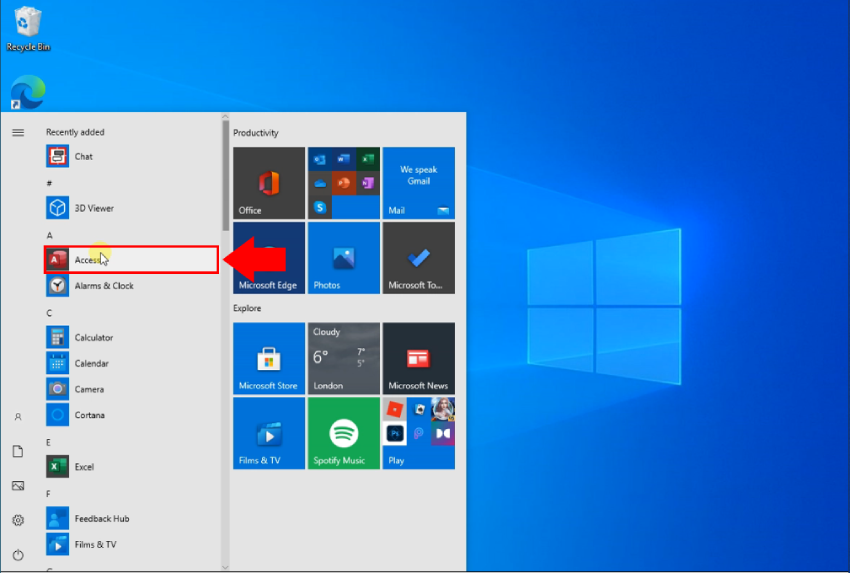
Abrir um banco de dados em branco
Agora você tem o aplicativo Access aberto. Você pode começar a gerenciar bancos de dados e criar consultas com ele. (Figura 6) O aplicativo pode lidar com vários bancos de dados e pode ser conectado a um servidor de banco de dados. Também pode ser conectado ao Ozeki SMS Gateway.
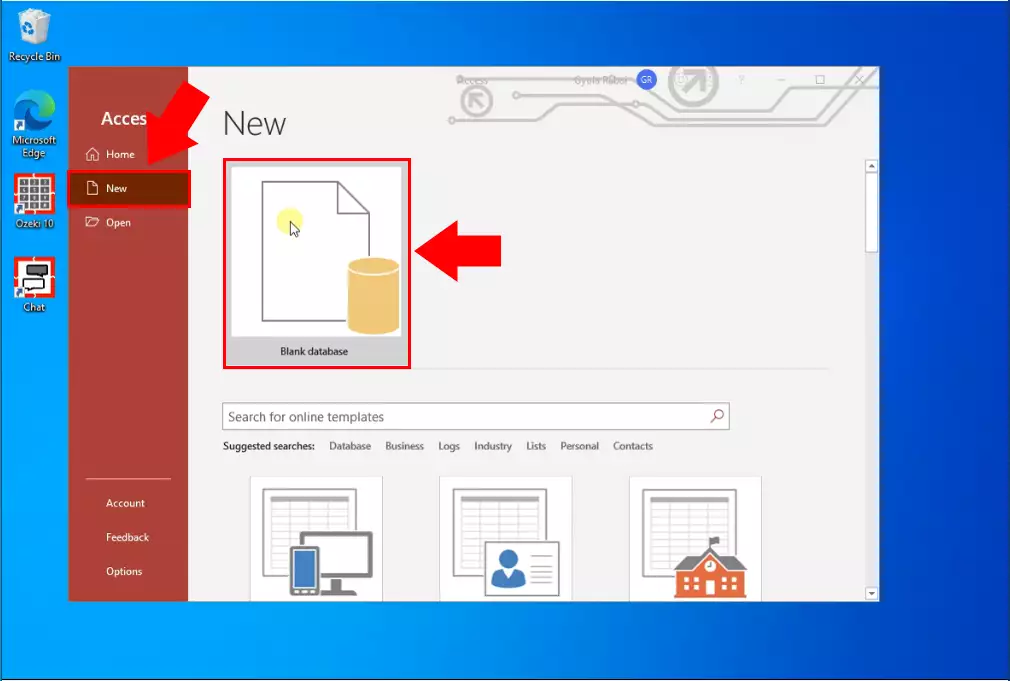
Considerações finais
Agora, você pode pausar e respirar fundo. Fizemos o nosso melhor para simplificar e guiá-lo por todos os detalhes da forma mais indolor possível. Seguindo as instruções acima, você pode criar a solução rapidamente. Agora você pode usar o Office 365 para gerenciar e criar bancos de dados. Você viu as vantagens que isso pode trazer. Se você já concluiu os passos, tenho certeza de que, se avisar seu chefe, será recompensado. Se quiser conhecer mais fatos interessantes sobre os benefícios de outras soluções semelhantes, acesse ozeki-sms-gateway.com. Espero que este guia seja útil para todos os leitores, especialmente para iniciantes.
